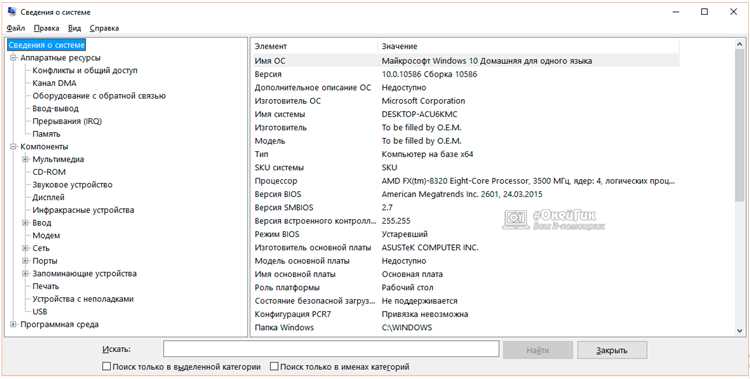
Материнская плата является одним из основных компонентов компьютера, от которой зависит его производительность и возможности. Знание модели и характеристик этой платы может быть полезным при выборе определенных устройств или при обновлении компьютера.
Существует несколько способов узнать модель материнской платы на компьютере. Один из самых простых способов — это обратиться к документации или упаковке компьютера, если они были сохранены. Там обычно указана модель каждого компонента, включая материнскую плату.
Если документации или упаковки нет, можно воспользоваться специальными программами, которые сканируют компьютер и выдают информацию о его компонентах. Например, популярная программа CPU-Z показывает детальную информацию о материнской плате, включая ее модель, изготовителя, версию BIOS и другие параметры.
Также стоит заметить, что информацию о материнской плате можно найти в операционной системе компьютера. Например, в операционных системах Windows можно воспользоваться командой «Системная информация», которая показывает различные характеристики компьютера, включая модель материнской платы.
Как узнать материнскую плату на компьютере
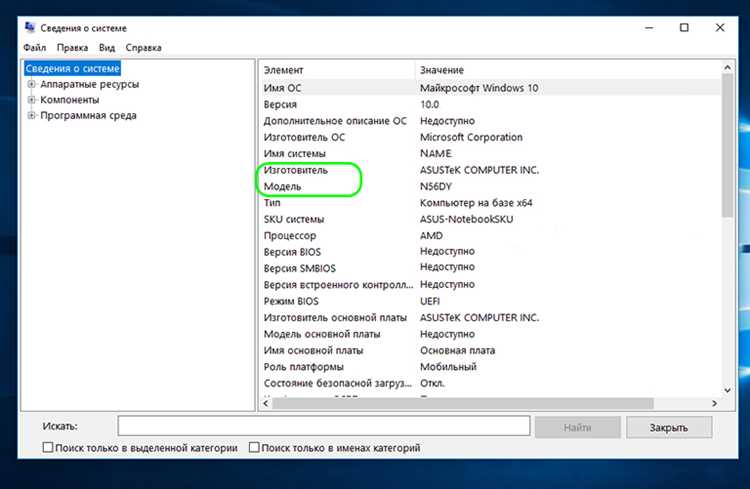
Существуют несколько способов узнать модель материнской платы на компьютере. Один из самых простых способов — это воспользоваться программными средствами.
1. Использование программы CPU-Z.
CPU-Z — это бесплатная программа, которая собирает детальную информацию об аппаратной конфигурации компьютера, включая модель материнской платы. Вы можете скачать и установить ее с официального сайта разработчика. После установки просто запустите программу и перейдите на вкладку «Mainboard», где вы увидите информацию о модели материнской платы.
2. Проверка BIOS.
Еще один способ узнать модель материнской платы — это проверить информацию в BIOS компьютера. Чтобы это сделать, перезагрузите компьютер и нажмите определенную клавишу (обычно это Del, F2 или F10) для входа в BIOS. После входа в BIOS найдите раздел, отвечающий за системную информацию или описание компьютера, где должна быть указана модель материнской платы.
Методы определения модели материнской платы
Метод 1: Просмотр в информационной системе операционной системы
Большинство операционных систем имеют инструменты для отображения информации о компьютере, включая модель материнской платы. Для этого нужно:
- Открыть «Панель управления» в Windows или «Настройки системы» в Linux/OS X.
- Выбрать раздел «Система» или «О системе».
- В разделе «Оборудование» или «Железо» должна быть указана информация о материнской плате, включая ее модель.
Метод 2: Просмотр в BIOS
BIOS (Basic Input/Output System) — это прошивка, которая выполняется в самом начале загрузки компьютера и отвечает за инициализацию аппаратных компонентов, включая материнскую плату. Чтобы узнать модель материнской платы через BIOS:
- Перезагрузите компьютер и нажмите клавишу (обычно Delete, F2 или F10) для входа в BIOS.
- В разделе «Основные настройки» или «Информация о системе» должна быть указана информация о материнской плате, включая ее модель.
- Для выхода из BIOS сохраните изменения или просто перезагрузите компьютер.
Если вы не хотите лезть в BIOS или системные настройки, можно попробовать посмотреть на физическом корпусе компьютера — на материнской плате часто есть наклейки или печати, на которых указана информация о модели.
Найдя модель материнской платы, вы сможете узнать ее характеристики, поддерживаемые процессоры и оперативную память, а также найти драйверы и обновления для этой модели.
Как узнать информацию о материнской плате в операционной системе Windows
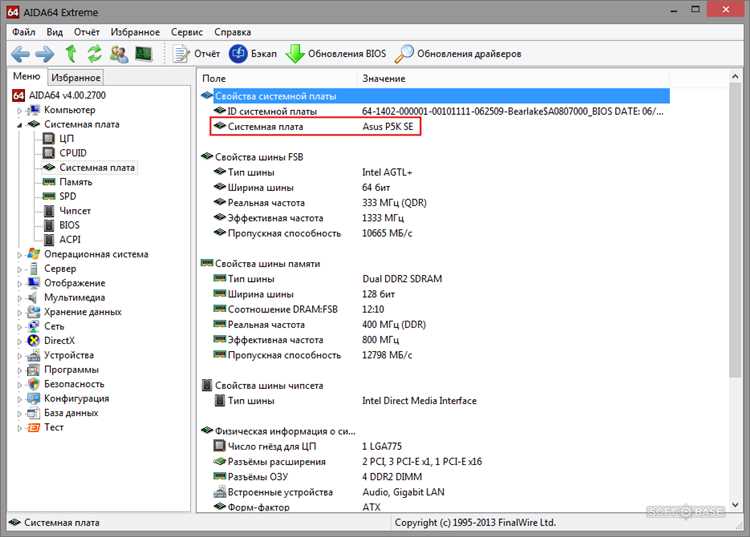
Одним из самых простых способов узнать информацию о материнской плате в Windows является использование утилиты System Information. Чтобы открыть эту утилиту, нажмите комбинацию клавиш Win + R, чтобы открыть окно «Выполнить», введите «msinfo32» и нажмите Enter.
После открытия утилиты System Information вам станут доступны все сведения о вашей материнской плате, включая ее производителя, модель, версию BIOS и другую полезную информацию. Вы можете найти эту информацию в разделе «Системная плата», который находится в разделе «Компьютерная сводка».
Еще одним способом узнать информацию о материнской плате является использование команды «wmic». Чтобы использовать эту команду, откройте командную строку, введите «wmic baseboard get product,manufacturer,version,serialnumber» и нажмите Enter. В результате будут выведены все сведения о вашей материнской плате, включая ее производителя, модель, версию и серийный номер.
Как узнать информацию о материнской плате в операционной системе Linux
Если у вас установлена операционная система Linux и вы хотите узнать информацию о своей материнской плате, то есть несколько способов сделать это.
Во-первых, вы можете использовать команду lspci в терминале. Она отобразит список всех PCI устройств в системе, включая материнскую плату. Вы можете использовать флаг -v для получения более подробной информации о каждом устройстве. Например, команда lspci -v выдаст полные данные о каждом устройстве, включая информацию о материнской плате.
Во-вторых, вы можете воспользоваться командой dmidecode. Она позволяет получить информацию о аппаратных компонентах системы, включая материнскую плату. Вы можете просто ввести команду dmidecode в терминале, и она выдаст детальную информацию о вашей системе, включая модель и производителя материнской платы.
Наконец, вы можете воспользоваться утилитой inxi. Она предоставляет подробную информацию о вашей системе в удобочитаемом формате. Для получения информации о материнской плате, введите команду inxi -M в терминале. Утилита выведет модель, производителя и другую информацию о вашей материнской плате.
Вот несколько способов узнать информацию о материнской плате в операционной системе Linux. Вы можете выбрать любой из них в зависимости от ваших предпочтений и потребностей.
